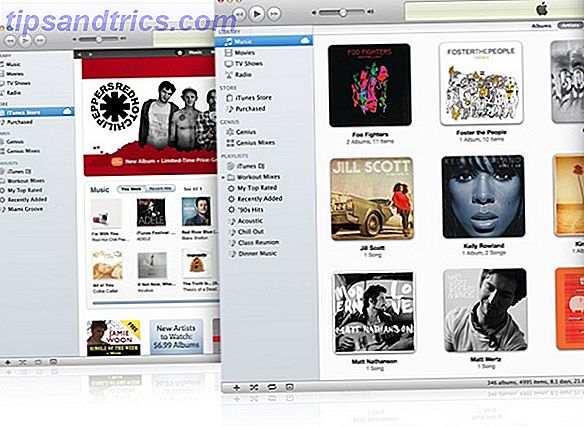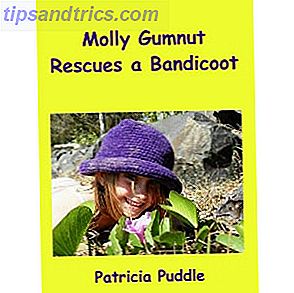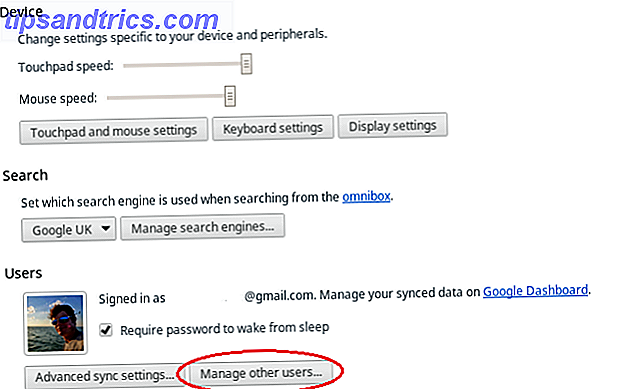
Uno de los beneficios más promocionados de una Chromebook es su seguridad. Pero, ¿hay algún paso que los propietarios puedan tomar para mejorar y mejorar el nivel actual de protección?
Google afirma que sus dispositivos Chromebook están virtualmente libres de virus. La máquina se ha diseñado utilizando el principio de "defensa en profundidad", lo que significa que la Chromebook tiene varias capas de protección y, si se omite una capa, otras siguen vigentes.
Las capas existentes ya son muy extensas y cubren muchas amenazas potenciales. Actualizaciones automáticas, navegación en espacio libre ¿Qué es un entorno de pruebas, y por qué debería estar jugando en uno? ¿Qué es un entorno de pruebas? ¿Por qué debería estar jugando en uno? Los programas altamente conectivos pueden hacer mucho, pero también son una invitación abierta para los hackers Huelga. Para evitar que las huelgas tengan éxito, un desarrollador debería detectar y cerrar cada agujero en ... Leer más, arranque verificado y cifrado de datos localizado de vital importancia No solo para paranoicos: 4 razones para encriptar su vida digital no solo para paranoicos: 4 Razones para cifrar tu vida digital La encriptación no es solo para teóricos de la conspiración paranoica, ni es solo para geeks tecnológicos. El cifrado es algo que todos los usuarios de computadoras pueden aprovechar. Los sitios web de tecnología escriben sobre cómo puede encriptar su vida digital, pero ... Leer más todos eliminan muchas avenidas típicas que los virus y los piratas informáticos utilizan para poner en peligro las máquinas. Por supuesto, incluso si algo logra evadir toda esta protección, los dispositivos Chromebook son fáciles de recuperar. Dos formas de reformatear su Chromebook: Powerwash y recuperación total. Dos formas de reformatear su Chromebook: Powerwash y recuperación total. Uno de los principales puntos de venta del Chromebook. es la provisión de seguridad y estabilidad de su disco sin estado, pero ¿cuáles son sus opciones cuando algo sale mal? Tienes dos opciones. Lea más y vuelva a sincronizar.
¿Qué medidas adicionales pueden aprovechar los usuarios para proteger aún más su dispositivo?
Navegación de invitados
Si bien el Chromebook ofrece muchas funciones para ayudarlo a proteger su seguridad frente a piratas informáticos y virus, es muy poco lo que puede hacer para evitar errores humanos. La seguridad puede verse comprometida por algo tan simple como dejarse iniciar sesión en un servicio. Olvídese de cerrar sesión en su cuenta de Facebook Cómo desconectarse de Facebook en otros dispositivos y mejorar su seguridad [Consejos semanales de Facebook] Cómo desconectarse de Facebook en otros dispositivos y mejorar su seguridad [Consejos semanales de Facebook] Para muchos usuarios de Facebook, es bueno refrescar de vez en cuando tus conocimientos de seguridad y ver si hay una mejor manera de que puedas hacer las cosas. A pesar de la tendencia de Facebook de exponer su información públicamente ... Leer más y el próximo usuario tiene su mundo en sus manos, sin mencionar que la naturaleza de los Chromebook significa que cualquier persona que use su máquina está a solo un clic de su cuenta de Gmail, completa con correos electrónicos de bancos, compañías de tarjetas de crédito y empleadores.
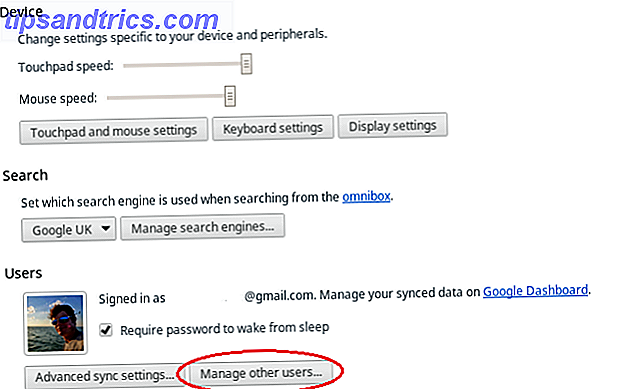
La navegación de invitados está diseñada para combatir estos posibles compromisos de seguridad. Significa que puedes compartir tu Chromebook con otras personas a la vez que mantienes segura tu información. La navegación invitada permite a los usuarios visitar sitios web y descargar archivos, pero no pueden instalar aplicaciones y no pueden ver ninguno de sus datos. Los invitados tampoco pueden crear marcadores (y no pueden ver sus marcadores) y no pueden acceder a las aplicaciones que ya se han instalado.
Cuando un usuario invitado cierra sesión, Chrome OS borra todo rastro de su sesión, desde el historial del navegador y las cookies hasta los archivos descargados y las contraseñas guardadas. La característica erradica el problema de que una persona tenga acceso irrestricto a toda su información.
Por supuesto, si usted es la única persona que usa su Chromebook, entonces dejar de navegar como invitado está activado es posiblemente innecesario. Sin embargo, si vive o trabaja en un entorno en el que cualquiera puede recoger su máquina y comenzar a utilizarla sin su conocimiento, la función es una adición bienvenida a las amplias funciones de seguridad de los Chromebook.
Como todo con un Chromebook, permitir la navegación de invitados es un proceso simple y directo. Siga los pasos a continuación para cambiar su configuración:
- Seleccione 'Configuración' en el área de estado en la parte inferior derecha de su pantalla
- Desplácese hasta la sección 'Usuarios' y haga clic en 'Administrar otros usuarios ...'
- En la pantalla emergente, marque la casilla de verificación junto a 'Habilitar navegación de invitados'
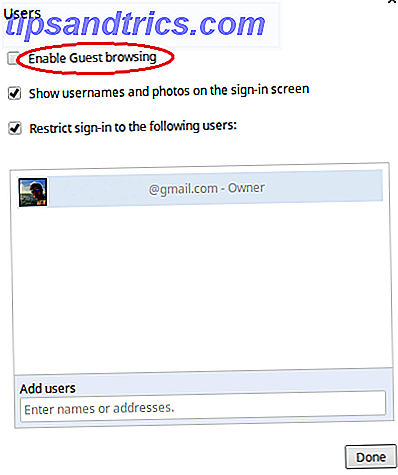
Acceso restringido
Una de las mejores características de una Chromebook es que en su sentido más puro es solo una pieza de hardware sin personalización localizada. En la práctica, esto significa que puede iniciar sesión en cualquier Chromebook con su cuenta de Google y se verá y se sentirá exactamente como su propia Chromebook.
Lo negativo de esto desde el punto de vista de la seguridad es que no tiene control sobre esa cuenta de inicio de sesión. A pesar de que los Chromebook prácticamente no tienen virus, las aplicaciones de Chrome Web Store pueden llegar a ser maliciosas, incluso una aplicación que antes era segura podría ser vendida por el desarrollador original y luego volverse maliciosa. Una aplicación maliciosa podría insertar anuncios en páginas web y espiar el uso de Internet.
La función de inicio de sesión restringido permite al propietario de Chromebook controlar qué otras cuentas pueden iniciar sesión en la máquina. El acceso puede restringirse solo a la cuenta de los propietarios, o se limita a las cuentas de amigos cercanos o familiares que el propietario cree que no representan un riesgo de seguridad.
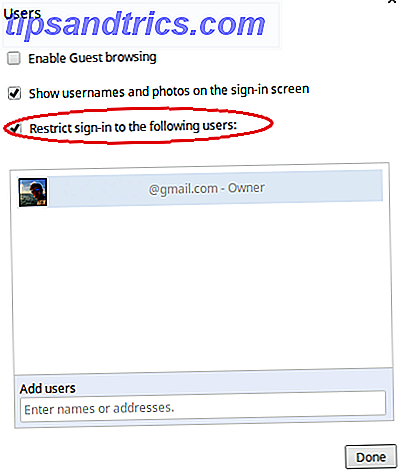
Para editar la lista de usuarios permitidos, siga las siguientes instrucciones:
- Seleccione 'Configuración' en el área de estado en la parte inferior derecha de su pantalla
- Desplácese hasta la sección 'Usuarios' y haga clic en 'Administrar otros usuarios ...'
- En la pantalla emergente, marque la casilla de verificación junto a 'Restringir inicio de sesión a los siguientes usuarios'
- Agregue los nombres o las direcciones de correo electrónico de los usuarios permitidos en el espacio proporcionado
Consejo de bonificación
Si desea utilizar su Chromebook en un lugar público, o tal vez trabaja en una oficina con una política de BYOD Ir BYOD (Traiga su propio dispositivo) [INFOGRAPHIC] Ir BYOD (Traiga su propio dispositivo) [INFOGRAPHIC] Parece ser el nueva tendencia en escuelas y empresas en todo el mundo - BYOD. No, no es un nuevo tipo de juego de computadora en línea, sino más bien Bring Your Own Device. Esto es ... Leer más, es posible que desee ocultar su nombre de usuario y la imagen de la pantalla de inicio de sesión inicial para ayudar a mantener su privacidad. Para hacerlo, simplemente desmarque la casilla junto a "Mostrar nombres de usuario y fotos en la pantalla de inicio de sesión" en el menú "Administrar otros usuarios ...".
Conclusión
El Chromebook ya es extremadamente seguro, pero si quieres proteger tu máquina y tus datos más allá de la oferta inicial de Chromebook, estos ajustes te ayudarán. ¿Qué piensas? ¿Conoces alguna medida de seguridad adicional que se pueda tomar? Háganos saber en los comentarios a continuación.
Créditos de las imágenes: TechnologyGuide TestLab Via Flickr